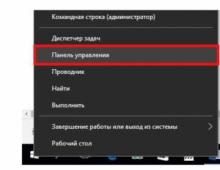Как разблокировать iPhone, если забыл пароль? Снятие блокировки с техники Apple: iPhone Можно ли снять пароль с айфона 6
04.09.2016
Многие пользователи устройств торговой марки Apple предпочитают обеспечить своему гаджету и содержащейся в нем информации дополнительную защиту, устанавливая на экран блокировки сложный пароль. Однако с каждым из нас может случиться такая неприятная ситуация, когда пароль от iPhone безнадежно забыт.
Во избежание проблем в будущем и лишней траты времени на его восстановление лучше всего записать его и хранить в безопасном месте. А что же делать, если забыт пароль на iPhone? Компания Apple, заботясь о безопасности и сохранении конфиденциальной информации и денежных средств, тщательно постаралась, предусмотрев достаточно сложный процесс сброса пароля, который позволяет идентифицировать пользователя в качестве владельца устройства. Поэтому с уверенностью можно сказать, что система безопасности в Apple безупречна. Решение проблемы зависит от модели яблочного продукта. Также необходимо учитывать, какой именно пароль был забыт. На iPhone их существует несколько видов:
- От экрана блокировки;
- От учетной записи Apple ID;
- На ограничения.
Что делать, если забыл пароль IPhone от экрана блокировки и устройство заблокировано?
Пароль на экран блокировки призван защищать данные устройства. При введении шести раз подряд неверного пароля устройство блокируется на некоторое время, после этого на экране появляется надпись «IPhone отключен».

В том случае, если пароль вспомнить никак не удается, то можно воспользоваться тремя способами:
- С помощью программы iTunes;
- Функцией «Найти iPhone»;
- Использовать режим восстановления.
С помощью программы iTunes
Решить проблему поможет iTunes в том случае, если устройство ранее синхронизировали с этой программой. Для восстановления пароля необходимо:
- Выключить устройство;
- Подключить айфон к ПК посредством кабеля USB из комплекта поставки;
- Ввести устройство в режим восстановления (Recovery Mode);
- Открыть iTunes;
- При появлении сообщения «Программа iTunes обнаружила IPhone в режиме восстановления…» нажать кнопку «Ок»;
- После этого необходимо восстановить устройство, нажав на кнопку «Восстановить iPhone».

- Если появилось сообщение с предложением проверить наличие обновлений ПО iPhone, нажать кнопку «Проверить».
- После этого будет предложено восстановить заводские настройки, а старые данные и пароль будут удалены. Необходимо нажать на кнопку «Восстановить и обновить»
- При запросе ассистентом IOS настроек и восстановления контактов и других данных выбрать пункт «Восстановить из копии ITunes». Этот метод целесообразен в том случае, если ранее выполнялась синхронизация данных. В противном случае восстановить персональные данные не удастся, и можно воспользоваться опцией «Настроить IPhone как новое устройство».
Восстановленный таким способом IPhone с заводскими настройками или восстановленными из резервной копии уже не будет содержать пароль на блокировку экрана.
Функцией «Найти iPhone»
Если на устройстве была подключена функция «Найти IPhone», то можно удаленно стереть все данные, в том числе удалить пароль. Для этого необходимо перейти по ссылке icloud.com/#find , проверить подключена ли функция. В верхней части браузера найти пункт меню «Все устройства», выбрать свое и нажать на кнопку «Стереть». Удаленные данные можно восстановить из резервной копии с помощью ассистента настроек.
Использовать режим восстановления
Режим восстановления поможет в том случае, если ранее не проводилась синхронизация устройства с iTunes, не включена функция «Найти iPhone», а также при отсутствии доступа к компьютеру. Для того, чтобы перевести устройство в режим восстановления и удалить данные и пароль, необходимо отключить от устройства все usb-кабели. Выключить iPhone, нажать и удерживать кнопку «Домой» до тех пор, пока не отобразиться экран «Подключение к iTunes». После этого программа должна сообщить, что обнаружено устройство в режиме восстановления, нажать кнопку «Ок», выполнить восстановление iPhone.
Что делать, если забыл пароль iPhone от аккаунта в Appstore?
Apple ID представляет собой имя пользователя, которое используется для осуществления различных действий с IPhone: позволяет выходить на сайт службы поддержки, совершать покупки в iTunes Store, Apple Store, пользоваться сервисом iCloud.
- Необходимо открыть страницу https://appleid.apple.com/ru/ , перейти на страницу «Сбросить пароль»

- Ввести идентификатор и кликнуть по кнопке «далее». Если Apple ID забыт, необходимо перейти по ссылке «Найти Apple ID», где будет предложено ввести информацию – ФИО, e-mail, нажать на кнопку «далее».

- Для сброса пароля предстоит выполнить один из предложенных шагов:
- ответить на контрольный вопрос, ввести новый пароль и нажать на кнопку «Сбросить пароль»;
- пройти аутентификацию по e-mail (в этом случае пароль будет отправлен на основной или дополнительный адрес эл. почты, указанные при регистрации), перейти по ссылке в письме и ввести новый пароль, выполнить сброс пароля;

- следовать двухэтапной проверке (если она была включена ранее). Для этого необходимо ввести доверенное устройство, на которое будет сброшен код подтверждения. Ввести ключ восстановления, указать новый пароль и кликнуть по кнопке «Сбросить пароль».
В том случае, если ни один из предложенных способов не подошел и восстановить пароль не удается, можно обратиться в службу поддержки Apple www.apple.com/ru/support/ или по номеру телефона +7 495 5809557.
Особенности решения проблемы, если забыл пароль на IPhone 4, 5, 6
Восстановление забытого пароля на IPhone 5 и 6 не имеют принципиальных отличий, для этого достаточно пользоваться инструкцией, описанной выше. Сброс пароля на IPhone 4 с более старой операционной системой имеет свои особенности.
Восстановление пароля на IPhone 4
При утере пароля для разблокировки экрана, сбросить пароль можно, синхронизировав устройство с компьютером, что позволит восстановить данные без использования пароля экрана.
- Ввести устройство в режим DFU. Для этого необходимо выполнить перезагрузку – нажать кнопку питания и «Домой» на десять секунд.
- После появления на экране логотипа отпустить кнопку питания, удерживая при этом кнопку «Домой». После этого на экране появиться изображение подключения USB и предложение включить iTunes.
- Появиться сообщение о восстановлении устройства, необходимо нажать на кнопку «Восстановить».
После выполнения восстановления, на телефоне будут установлены заводские настройки и все хранившиеся данные в устройстве пропадут. Поэтому самым лучшим способом обезопасить данные — сохранение резервных копий, которые позволят восстановить контакты, медиафайлы.
Стоит отметить, что в интернете предлагается масса способов, предназначенная для устройств с операционной системой IOS 5.1, 6.1 который позволяет обойти проблемы в службе безопасности Applе, набрав телефон экстренной службы, и затем скинув вызов и заблокировав устройство. Также имеются ПО, базирующиеся на ICCID-уязвимости айфона, к примеру китайская программа SAM. Сегодня все системные ошибки в более старых версиях операционной системы IOS устранены разработчиками, поэтому эти способы не работают и являются небезопасными, поэтому пользоваться ими не рекомендуется.
Лучше всего использовать легальные и проверенные методы, только их можно считать надежными и высокоэффективными.
Статьи и Лайфхаки
Случается, что пользователь забывает пароль, который он самостоятельно установил на устройство, или же его ребёнок заигрался со смартфоном и произвольно установил пароль, нажав несколько случайных кнопок. Так или иначе, вопрос о том, как снять пароль с iPhone , например, перед , остаётся актуальным постоянно.
Описываемый способ по сбросу пароля подходит для самых различных моделей устройств на базе iOS, хотя в случае с последними смартфонами может несколько отличаться.
Подготовка к снятию пароля с iPhone
Процедура снятия пароля с мобильного устройства предполагает полный откат личных настроек. Чтобы не потерять важные данные, рекомендуется заранее позаботиться о резервном копировании.
Кроме того, на компьютер устанавливают программу iTunes, которая поможет в сбросе пароля. Если данное приложение уже установлено, рекомендуется убедиться в том, что оно обновлено до самой последней версии.
Если пользователь работает на компьютере Mac, он открывает iTunes и выбирает пункт «Обновления». На компьютере с системой Windows выбирают «Справка» ⟶ «Обновления».
Загрузить программу iTunes можно с официального сайта поддержки Apple.
Инструкция по снятию пароля с iPhone
Для того чтобы снять пароль с мобильного устройства на базе iOS, пользователю понадобится приложение iTunes, установленное на компьютере. Запускаем его.
Берём iPhone, на котором стоит пароль. Подключаем к нему USB кабель и вводим его в режим Deadful Mode. Для этого зажимаем кнопку Power на 5 секунд.
На экране компьютера появляется сообщение, где нажимают «ОК» ⟶ «Восстановить iPhone», после чего подтверждают операцию.
Если пользователь производит эту операцию впервые, он увидит также загрузку прошивки. Следует помнить о том, что при осуществлении описываемых действий вся личная информация со смартфона будет удалена. Тем не менее, этот способ подходит даже для устройств без jailbreak (и является единственным возможным в этом случае).
По окончанию загрузки прошивки начинается восстановление iPhone. Загорается «яблочный» символ на дисплее смартфона, и начинается загрузка самого устройства. После этого iPhone перезагружается. При этом на мониторе компьютера также могут подгружаться некоторые файлы.
На дисплее смартфона появляется новое окно. Теперь нужно сделать активацию. Следует знать о том, что при отсутствии оригинальной сим-карты того сотового оператора, под которую залочен iPhone, этот способ использовать нельзя, потому что активация устройства в данном случае невозможна. Это относится даже к этого производителя.
Если смартфон разлочен, подходит любая SIM-карта. Плавно подходим к тому, как снять пароль с iPhone. Выбираем язык и страну на устройстве. Далее выбираем активацию через iTunes и вставляем «симку», предварительно воспользовавшись специальным инструментом в виде скрепки (входит в комплект поставки).
Продолжаем активацию через iTunes. Отсоединяем USB кабель и сразу же подсоединяем его обратно к мобильному устройству. По окончанию активации отключаем службу геолокации.
Начинаем настраивать iPhone как новое устройство. Принимаем условия лицензионного соглашения и продолжаем настройку на собственное усмотрение. Прошивка закончена. Связь появилась, устройство начало работать. Пароля уже нет. Данный способ подходит для различных мобильных устройств от Apple.
C кем не бывает. Поставили пароль на iPhone и забыли какой. Или устройство пролежало в ящике какое-то время. Так или иначе, лучше всегда знать какие нужно принимать меры в такой ситуации.
Что делать, если забыл пароль на iPhone? В данной статье мы рассмотрим все доступные варианты снятия пароля с Lock Screen устройства. Не разблокировании ID, с этим вопросом сразу обращайтесь в службу поддержки Apple.
Если пароль на iPhone вводиться 6 раз неверно, то устройство блокируется на минуту, если после этого опять ввести неправильный пароль № раз, то оно заблокируется на № минут, и т. д. Короче, чем больше вы пытаетесь его подобрать, тем дольше вам придется ждать. Так же, если у вас включена функция "Стереть данные", то экспериментировать с подбором комбинации категорически запрещено. Эта функция стирает все данные iPhone, если пароль введен 10 раз неверно. Чтобы ее включить нужно: зайти в настройки - пароль - напротив поля "стереть данные" перевести бегунок в режим вкл.
Есть три способа, как восстановить устройство, если забыл пароль от айфона, итак...
Снимаем пароль если проводилась синхронизация с iTunes.
Если устройство было ранее синхронизировано с программой iTunes, можно выполнить его восстановление. Это самый безболезненный способ, все данные останутся на устройстве.

Удаление пароля с помощью функции «Найти iPhone»
Если функция «Найти iPhone» настроена на устройстве с iOS , можно использовать iCloud для его стирания и восстановления. Это если забыл пароль на айфон, но не забыл пароль от Apple iD:) В этом случае все данные с iPhone будут удалены.



Теперь можно либо восстановить устройство из резервной копии, либо настроить устройство как новое.
Удаление пароля с помощью режима восстановления
Если вы никогда не проводили синхронизацию с iTunes и не настраивали функцию «Найти iPhone» в iCloud, для восстановления устройства нужно будет использовать режим восстановления. Если забыл пароль на iphone то этот способ работает всегда. При этом с устройства будут стерты пароль и все данные.
- Подключите устройство iOS к компьютеру и откройте программу iTunes.
- После подключения устройства выполните принудительный перезапуск:
- Нажмите и удерживайте одновременно кнопки «Режим сна/Пробуждение» и «Домой».
- Не отпускайте кнопки, когда увидите логотип Apple - дождитесь экрана режима восстановления.


Программа iTunes приступит к загрузке программного обеспечения для устройства.
Современному пользователю приходится иметь дело с кучей электронных личных кабинетов, а потому совершенно неудивительно, когда пароль к той или иной учетной записи вдруг забывается. Впрочем, одно дело, если не помнишь секретный код к доступу на какой-нибудь форум — тут, как правило, все весьма просто — связался с администрацией, получил на почту, указанную при регистрации, новый пароль и проблема решена. Но что делать, если забыл пароль на iPhone? К счастью, в большинстве случаев и с этой ситуацией можно справиться легко и без последствий.
В этой статье расскажем, как разблокировать iPhone 5. Сразу отметим, указанные рекомендации ответят также на вопрос, как взломать iPhone 5S, да, собственно говоря, и любую другую модель «яблочного» смартфона, даже SE.
Рассматривать будем три ситуации:
- Блокировка экрана
- Блокировака Apple ID
- Блокировка оператором
Итак, начнем…
В данном случае действия зависят от того, хранили ли вы резервную копию всех данных, а если хранили, то где — в iTunes или iCloud. Рассмотрим все три случая и начнем с наиболее оптимистичных — тех ситуаций, когда резервная копия сохранена.
iTunes
Итак, что делать, если забыл пароль экрана с iPhone 5, а резервная копия хранится в iTunes. Сбрасывать пароль будем следующим образом:
- Подключаем смартфон к ПК.
- Загружаем iTunes, ждем, пока устройство будет идентифицировано.
- Заходим в раздел «Обзор», в меню справа находим кнопку «Восстановить iPhone», жмем ее.
- Все! Больше от нас ничего не требуется — программа автоматически сотрет пароль и все прочие данные со смартфона, однако затем в таком же автоматическом порядке восстановит данные из резервной копии.

Когда процедура будет завершена, вы можете отключить смартфон от ПК и начать им пользоваться в обычном режиме.
iCloud
Если резервная копия хранится в облачном сервисе iCloud, процедура восстановления будет сложнее, но ненамного. Как снять блокировку с экрана на iPhone 5 в таком случае? Инструкция такова:

Резервная копия не сохранялась
Если вы забыли пароль от айфона, а резервную копию не хранили, эта ситуация весьма удручающая, но зато не безнадежная. Да, вы не сможете восстановить данные, но доступ к смартфону получите. Итак, что же делать? Вот инструкция:

Кстати, если вы когда-то установили пароль ограничений на iPhone (специальный код на запрет выполнения тех или иных действий с девайсом) и забыли его, а теперь вам интересно, как сбросить пароль ограничений, вы можете воспользоваться вышеописанным способом.
Как разблокировать iPhone, если забыл пароль Apple ID?
Apple ID — это учетная запись пользователя i-техники, с помощью которой последний получает доступ ко всем «яблочным» сервисам — App Store, iTunes, iCloud и т.д. Это значит, что если пароль к Apple ID на айфоне забыт, действия владельца девайса будут крайне скованны.
Есть ли выход из ситуации, когда пароль к Apple ID забыт? Да, причем не один, а целых два!
Восстановление пароля с помощью электронной почты.
При регистрации Apple ID, пользователь указывает электронную почту — это требование является обязательным, и оно спасет в том случае, если вы вдруг забыли пароль. Процедура восстановления выглядит довольно просто:
- Заходим в меню «Настройки» с айфона, далее «iCloud» и нажимаем на ссылку «Забыли Apple ID или пароль»?

Восстановление пароля с помощью контрольных вопросов.
Этот метод восстановления пароля придет на помощь тем, кто при начальной настройке смартфона установил ряд контрольных вопросов и помнит на них ответы. В таком случае разблокировка iPhone будет выглядеть следующим образом:
- Заходим в меню «Настройки» айфон, далее «iCloud» и нажимаем на ссылку «Забыли Apple ID или пароль»?
Внимание! Девайс должен быть подключен к интернету.

Исключительные случаи
Нет доступа к email и забыли ответы на контрольные вопросы?
Конечно, мы понимаем, что такая ситуация, когда пользователь не помнит ответы на контрольные вопросы, а также не имеет доступа к email, указанному при регистрации Apple ID, тоже может быть. Ну а что? Мало ли рассеянных людей! Как взломать пароль в таком случае? Остается только один способ — связаться со службой поддержки Apple и каким-то образом доказать, что айфон, к которому вы хотите получить доступ принадлежит вам — в такой ситуации спасет сохраненная коробка и чек.
Купили айфон с рук?
А если ситуация совсем печальная? Вы купили айфон с рук, а владелец случайно или намеренно не вышел из своего Apple ID. Чека и коробки у вас нет, доступа к почте прежнего владельца, конечно, тоже нет, не говоря уж об ответах на контрольные вопросы… Как снять пароль с iPhone тогда? К сожалению, в данной ситуации вы можете лишь постараться связаться с предыдущим владельцем и попросить его сделать отвязку от Apple ID. В противном случае Apple ID девайса будет заблокирован для вас навсегда.
Нашли айфон?
А как разблокировать Apple ID найденного айфона? Есть ли вообще возможность сбросить пароль на iPhone, если он не ваш? К сожалению, если вы не можете доказать службе поддержки, что девайс принадлежит вам, вероятность разблокировать смартфона iPhone 5S или любого другого «яблока», практически равна нулю.
Конечно, какие-нибудь народные умельцы могут вам пообещать, что они умеют взламывать Apple ID, но, вероятнее всего, вы попросту потратите деньги, так что лучшее, что может сделать человек, нашедший айфон — вернуть его владельцу — получите 1000 очков к карме!
Как взломать айфон 5, заблокированный оператором?
Ну и уж если мы заговорили об айфон, купленных с рук, и народных умельцах, самое время ответить на вопрос — как же разблокировать смартфон айфон 5 или любое другое «яблоко», которое запрограммировано работать только с одним оператором.
Как вы, наверно, знаете, в США айфоны часто программируются на работу с одним оператором, такие аппараты вынуждают пользователя иметь дело лишь с этим самым оператором, но обходятся они значительно дешевле. Что ж, для американцев это прекрасно, однако зачастую эти залоченные смартфоны, купленные за бесценок, мошенники продают в России за очень неплохие деньги. Можно ли снимать такую блокировку? Давайте попробуем!
R-SIM
Стоит сразу сказать, процедуру отвязки от оператора не нужно выполнять самостоятельно, тут лучше обратиться к профессионалу, ведь не у каждого получится грамотно разобрать девайс. Вам, правда, придется оплатить не только услуги специалиста, но и так называемую R-SIM — чип, который позволить разлочить девайс.

R-SIM покупается под определенную модель, это значит, что разблокировать iPhone 5C и айфон 5s одним чипом не получится. Более того, R-SIM настроена и на определенную версию операционной системы, а, значит, обновится после разблокировки, вы уже не сможете. Точнее, сможете, но после этого нужно будет покупать новую R-SIM и опять обращаться к специалисту. Сложно? Да! Вот почему важно быть очень осторожными, покупая девайс с рук!
Официальное обращение
Кстати, еще один способ скидывать блокировку оператора — составить официальное обращение к этому оператору и объяснить ситуацию. Вполне возможно вам пойдут на встречу, если:
- Срок обязательного контракта истек
- Долгов за связь нет.
Подытожим
Как видите, выходов из ситуации, когда забыл пароль к iPhone 5 довольно много и заблокировавшийся смартфон не такая уж страшная проблема, если девайс принадлежит вам — заблокироваться, что называется «наглухо» у него вряд ли получится. Как видите, забывать не так уж страшно!
Однако все становится гораздо сложнее, если вы купили смартфон с рук, он заблокировался, а вы не можете доказать, что он ваш. Так что главный вывод, который вы должны сделать из этой статьи — если приобретаете б/у смартфон, обязательно проверьте, выполнил ли предыдущий владелец выход из Apple ID и работает ли телефон с сим-картой вашего оператора!
Пароль блокировки — превентивная мера, которая защитить iPhone или iPad от взлома. Используйте его для защиты персональных данных от несанкционированного доступа. Из статьи под катом вы узнаете: что такое пароль блокировки, как установить пароль длиннее 4-х знаков, когда iPhone временно блокируется, как сбросить счетчик неверных попыток и как включить и снять пароль блокировки на iPhone, iPod Touch и iPad. Новичкам будет полезно, продвинутым пользователям материал для справки.
Как работает блокировка iPhone паролем
При включении блокировки iPhone или iPad паролем, рабочий стол (Home Screen) устройства полностью блокируется. При нажатии кнопок «Home» и «Power» на дисплее аппарата появляется экран блокировки известный как «Lock Screen».

Все, что вы можете видеть на экране блокировки — это панель состояния (в самом верху), дату и время. Разблокировка iPhone свайпом вправо по нижней части экрана вызывает форму ввода пароля блокировки (по умолчанию 4-значный). И для того, чтобы перейти на рабочий стол и получить доступ к возможностям устройства необходимо ввести правильный набор символов.
На экране блокировки можно активировать «Центр управления» (включается в настройках в одноименном меню), это позволит включать Wi-Fi и подключаться к известным беспроводным сетям автоматически (без разблокировки устройства), запускать полезные в быту утилиты: фонарик, таймер, калькулятор, камеру и функцию AirDrop.

В iOS 7.0-7.0.4 была найдена уязвимость, которая позволяла обойти пароль блокировки и вызвать любое приложение работающее в фоновом режиме через пункт управления на заблокированном экране.
Простой пароль блокировки iPhone
Простой пароль состоит всего из 4-х арабских цифр , буквы и спецсимволы недоступны. Получается, что вариантов такого набора может быть 10 000. Не мало, не правда ли? А если учитывать периодические блокировки по времени на 1, 5, 15 и 60 минут при неверных попытках займет очень много времени.

Сложный пароль блокировки
Уж где-где, а в Apple защите персональных данных, а также самих устройств от взлома уделяется огромное внимание. Одним движением пальца простой 4-значный код превращается в настоящий кошмар для взломщика. Проще сдать заблокированный девайс на металлолом, чем подобрать такой пароль.

В настройках iPhone в меню «Touch ID и пароль» — для устройств с Touch ID и «Пароль» — для всех остальных отключите выключатель «Простой пароль» и получите возможность заблокировать устройство паролем неограниченной длины, состоящим из цифр, прописных и строчных букв, а также спецсимволов. Ради забавы посчтитайте длину сложного пароля и предоставьте информацию в комментариях. Спасибо!

Количество вариантов такого пароля тяжело вообразить и в этом нет необходимости, достаточно 4-значного. Тем более, что сложный пароль легко забыть и для разблокировки iPhone нужно будет его с потерей всего содержимого.
Временная блокировка айфона при вводе неправильного пароля

При 6 неверных попытках ввести пароль блокировки, устройство временно блокируется сначала на 1 минуту: недоступны никакие действия кроме экстренных вызовов, в том числе повторная попытка ввода пароля.
Каждая следующая неверная попытка увеличивает время блокировки iPhone на 5, 15 и 60 минут, и как только вы введете неправильный пароль 10-й раз подряд, девайс будет окончательно заблокирован. До подключения айфона к компьютеру которому разрешен доступ к устройству и , ввод пароля будет невозможен.

Как сбросить счетчик неверных попыток ввода пароля блокировки
Временную блокировку айфона при вводе неправильного пароля можно сбросить. Если у вас есть доступ к с которым устройство было хотя бы раз синхронизировано, сделать это легко.

Если подключить iPhone к компьютеру с которым он ранее не синхронизировался, сбросить счетчик не получится, для этого необходимо разрешить компьютеру доступ к содержимому айфона.

Подтвердить разрешение необходимо на самом устройстве, да вот незадача — разблокировать его не получается и соответственно нельзя и разрешить.
Расчет времени перебора простого пароля блокировки iPhone вручную
Предположим, что iOS-устройство не блокируется окончательно на 10-й неверной попытке. На ручной перебор 10 000 вариантов потребуется:
- Каждых 9 вариантов: 1+5+15+60=81 минута.
- 10 000 вариантов: (10 000/9)*81~90 000 минут, или 90 000/60=1500 часов, или 1500/24=62,5 суток. И это не считая затрат времени на ввод.
Как видите, даже 4-значный код подобрать непросто. Еще раз повторюсь: нет необходимости и даже опасно активировать на iPhone сложный пароль блокировки.
Как включить пароль блокировки iPhone
Для того, чтобы задать пароль:

При активном пароле доступ в меню «Touch ID и пароль» блокируется.
В качестве дополнительной защиты в этом же меню предусмотрено при 10 неверных попытках. Включите выключатель «Стереть данные», если уверены, что кроме вас никто не попытается разблокировать айфон.

Как отключить пароль блокировки на айфоне
Если у вас есть доступ к настройкам устройства и по какой-то причине вы хотите отключить защиту паролем (например, на время отдаете устройство ребенку), сделать это можно там же в Настройках в меню «Touch ID и пароль».
Тапните на «Выключить пароль» и подтвердите решение. Затем введите действующий пароль и определите что делать со связкой ключей iCloud (KeyChain): выключить ее на устройстве и удалить все пароли или продолжать использовать. Лично я, всегда выбираю пункт «Продолжать со связкой ключей», потом не нужно будет заново включать связку в настройках iCloud.


Как видите, несколько простых действий и iPhone, iPod Touch или iPad надежно защищены. Подобрать простой 4-значный пароль методом ручного перебора практически невозможно, поэтому используйте блокировку iOS-девайсов осторожно. Если вы забыли защитный код или его установили без вашего ведома (тот же ребенок) — .
Приглашаю Вас к комментированию — задавайте вопросы, дополняйте, критикуйте.